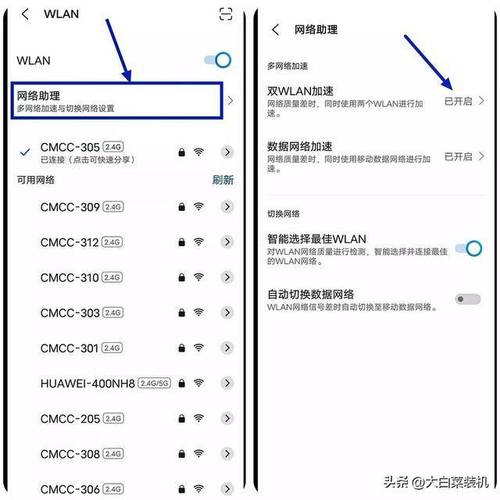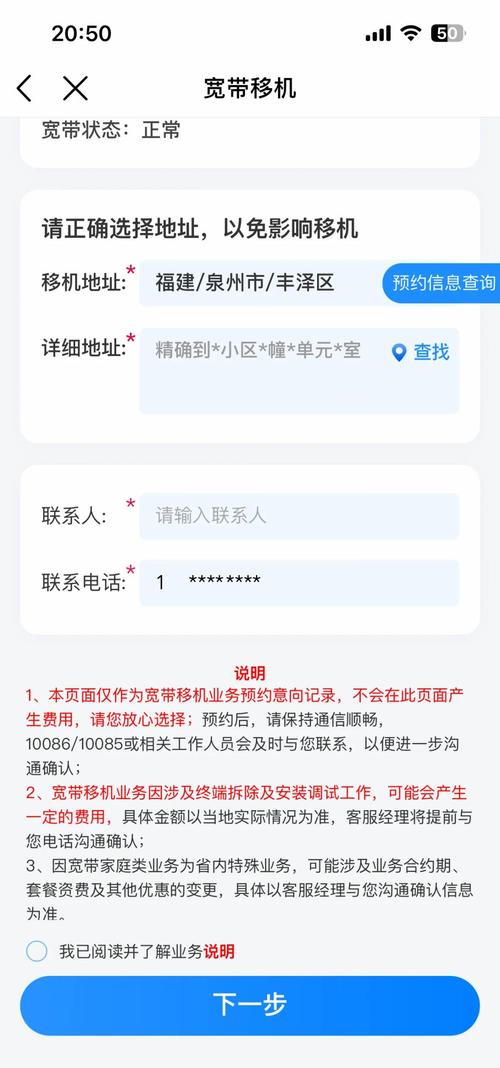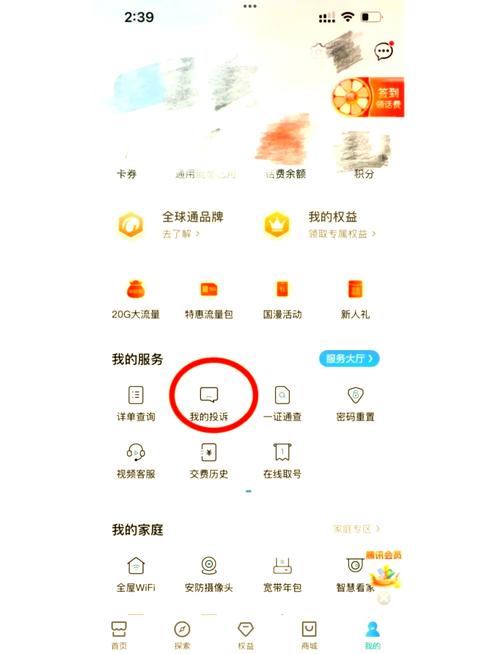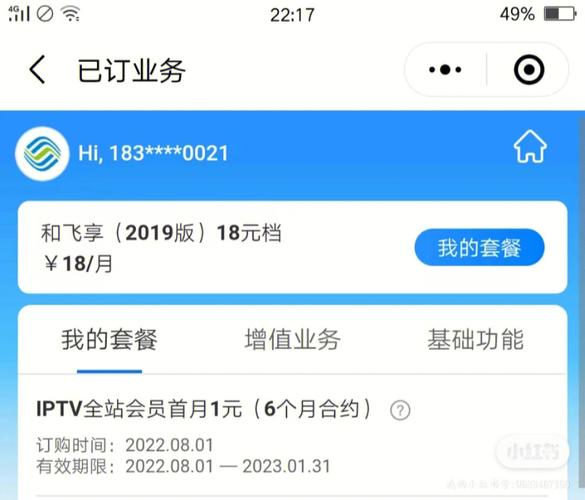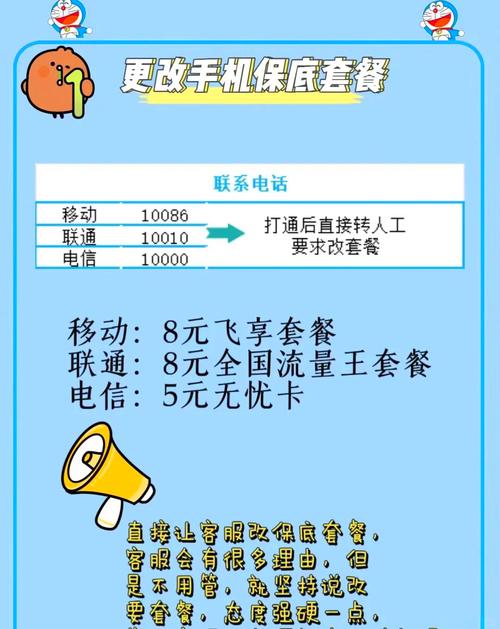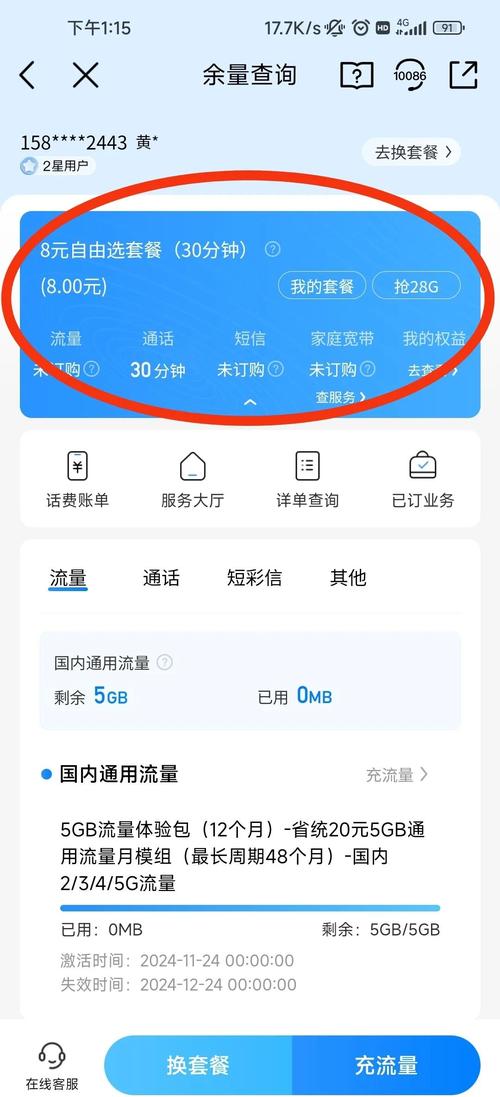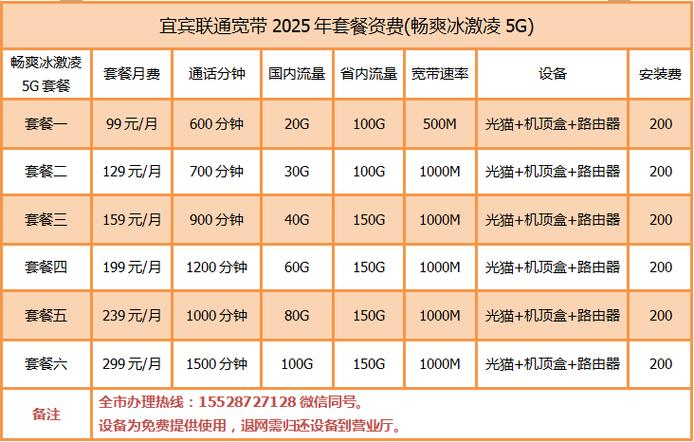宽带线路如何插线安装的?安装步骤有哪些?
作者: 时间:2025-08-05 16:06:39 阅读:
宽带线路如何插线安装的?手把手图解不求人!
还在为新装的宽带线路如何连接而手忙脚乱?看着光猫、路由器后面密密麻麻的接口是否感到无从下手?别担心!这份详尽指南将一步步引导你完成家庭宽带线路的连接,让你轻松享受高速网络。
安装前准备:认识你的设备
- 光猫(ONU): 宽带网络信号的“翻译官”,通常由运营商提供,负责将光纤信号转换为电信号,这是宽带入户的核心设备。
- 路由器: 网络世界的“交通指挥中心”,负责将光猫转换后的网络信号分发给家中的手机、电脑、智能电视等设备,并实现设备间的数据交换(组建局域网)。
- 网线(以太网线): 连接设备的有形“信息高速公路”,常见的是带有水晶头的RJ-45网线,确保有几根质量合格的超五类(Cat5e)或六类(Cat6)网线备用。
- 光纤线(如适用): 负责传输光信号,通常由运营商安装人员布设到位。关键提示:光纤线非常脆弱! 严禁用力拉扯、挤压或过度弯折(弯曲半径通常需大于5厘米),否则极易导致信号中断甚至线路损坏。
核心步骤详解:精准连接每一根线
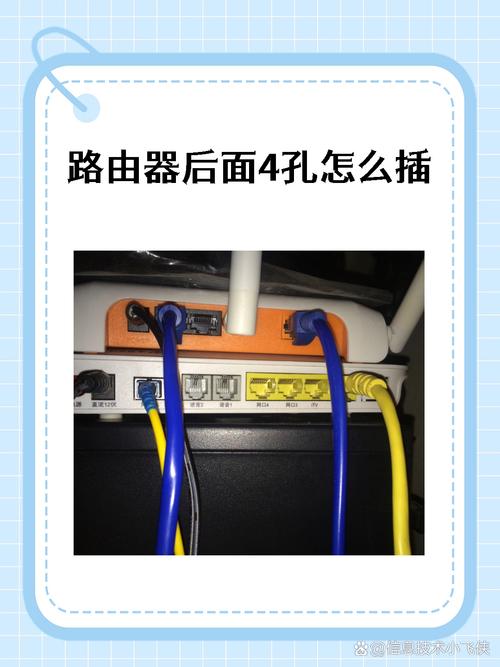
-
光纤入户(关键第一步 - 通常由运营商完成,用户需确认):
- 找到家中预留的光纤信息面板(通常位于弱电箱或墙面)。
- 运营商安装师傅会将户外引入的光纤线,通过专用的光纤冷接子或快速接头,与信息面板内的光纤插座(SC/APC接口最常见) 稳固连接。
- 站长提示: 光纤连接极其精密,非专业人员请勿自行拆卸或触碰面板内的光纤接头,用户只需确认面板外盖是否完好,光纤线有无明显硬折痕即可。
-
连接光猫与光纤信息点:
- 取出光猫,找到其背面的光纤接口(通常标记为PON、光纤输入或图示光纤符号,接口一般为蓝色方形的SC/APC)。
- 将信息面板上引出的那根室内光纤跳线(黄色或蓝色细线,两端带接头),小心地拔下其保护帽。
- 对准光猫的光纤接口,轻轻插入,听到或感觉到轻微的“咔哒”声,表示已卡紧到位。 这是最重要的一步,务必确保连接牢固且光纤没有扭曲受力。
- 站长提示: 插拔光纤接头时,务必捏住接头金属部分,勿拉扯光纤线本身,连接后观察光猫的PON或光纤(光信号)指示灯,稳定常亮(通常是绿色)表示光信号正常,闪烁或不亮需检查连接或联系运营商。
-
连接光猫与路由器(组建家庭网络核心):
- 取一根网线,将一端插入光猫背面的网口(LAN口),光猫通常有多个LAN口(常为黄色),任意选择一个即可。
- 将网线的另一端插入路由器背面的WAN口,这个口非常重要!它通常颜色与其他LAN口不同(常见为蓝色、黄色或单独标记WAN/Internet),且可能远离其他接口。
- 站长提示: 务必区分WAN口和LAN口。WAN口是路由器连接外部网络(光猫)的唯一入口,LAN口用于连接内部设备(电脑、电视等)。 插错接口会导致无法上网。
-
路由器通电并启动:
- 将路由器的电源适配器插好,接通电源,观察路由器指示灯:
- 电源灯(Power) 常亮表示通电正常。
- WAN口灯 常亮或闪烁表示与光猫的物理连接正常。
- Wi-Fi指示灯(通常标记无线符号或WLAN)亮起表示无线功能已开启。
- 将路由器的电源适配器插好,接通电源,观察路由器指示灯:
-
连接终端设备上网:
- 有线连接(推荐给台式机、游戏主机等):
- 再用一根网线,一端插入路由器背面的LAN口(常为黄色,数量通常有多个)。
- 另一端插入电脑、电视等设备的网卡接口。
- 设备通常会自动获取网络配置(DHCP),即可上网。
- 无线连接(Wi-Fi):
- 查看路由器底部标签,找到默认的Wi-Fi名称(SSID) 和无线密码(WLAN Key/Wi-Fi Password)。
- 在手机、平板、笔记本的Wi-Fi设置列表中,找到对应的Wi-Fi名称,点击连接,输入密码即可。
- 有线连接(推荐给台式机、游戏主机等):
关键注意事项与常见问题排查
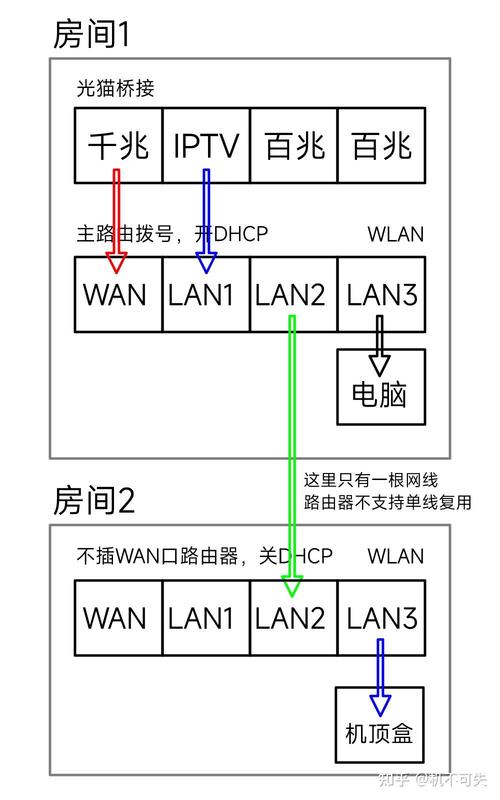
- 安全第一: 所有操作前,确保设备电源处于关闭状态(插拔网线无需断电,但插拔光纤建议光猫断电后进行更稳妥),避免在潮湿环境下操作。
- 接口确认: 每次插线前,务必看清接口标识(PON、LAN、WAN),避免插错。光纤口(SC/APC)和网口(RJ-45)形状完全不同,物理上无法互插,切勿强行插入。
- 指示灯解读: 设备指示灯是判断状态的重要依据,光猫的PON灯、路由器的WAN灯状态至关重要,若不正常(如PON灯闪烁/不亮,WAN灯不亮),首先检查对应线缆是否插紧,光纤是否弯折过度,重启设备后仍无效需联系运营商。
- 网线质量: 使用劣质或损坏的网线会导致网速慢、不稳定甚至无法连接,确保网线水晶头铜片光亮无氧化,线身完好。
- 重启大法: 完成所有连接并通电后,若无法上网,尝试按顺序重启设备:先关闭光猫和路由器电源 -> 等待1-2分钟 -> 先打开光猫电源,等待其所有指示灯稳定(特别是PON灯常绿)-> 再打开路由器电源,等待其启动完成(WAN灯常亮或闪,Wi-Fi灯亮),这能解决大部分因设备未同步或缓存导致的小问题。
- Wi-Fi连接不上? 确认输入密码正确(区分大小写),确认连接的是自家路由器Wi-Fi名称,尝试重启路由器或忽略网络后重新连接。
宽带安装常见问题解答(Q&A)
- Q:光猫上的LAN口可以随便插吗? A:光猫上的LAN口(通常是黄色)功能是类似的,插任意一个都可以连接到路由器WAN口,但注意不要插到光猫的ITV口(专用于机顶盒)或其他特殊标记口。
- Q:路由器WAN口和LAN口插反了会怎样? A:会导致整个网络无法正常工作,路由器无法通过LAN口获取到来自光猫的网络信号(WAN口才是入口),设备也就无法上网,务必确认WAN口连接光猫。
- Q:为什么我的光纤线不能弯曲? A:光纤内部是比头发丝还细的玻璃丝,传输的是光信号,过度弯曲(小于最小弯曲半径)会使光信号在弯曲处泄漏或反射,造成信号严重衰减甚至中断,必须保持光纤线自然舒展。
- Q:所有设备都连好了,灯也正常,但还是上不了网? A:首先尝试上述“重启大法”,若无效,检查电脑/手机是否获取到了有效的IP地址(通常以192.168.x.x开头),可尝试在电脑上运行网络疑难解答,最后考虑是否为新装宽带,有时运营商后端需要一点时间开通,或账户状态是否正常,必要时联系运营商客服核查。
个人观点
宽带线路连接看似接口繁多,但只要理解了光猫(信号转换)、路由器(信号分发)的核心角色,并严格按照“光纤->光猫->路由器(WAN)->设备(有线LAN/无线Wi-Fi)”这个主干流程操作,同时细心观察接口标识和设备指示灯状态,绝大多数用户都能独立完成安装,清晰的标识认知和耐心细致的操作是成功的关键,遇到指示灯异常或无法解决的连接问题,及时联系宽带运营商的专业支撑是最稳妥的方案,切勿盲目自行处理光纤部分,稳定的家庭网络,就从这一根根线缆的正确连接开始。
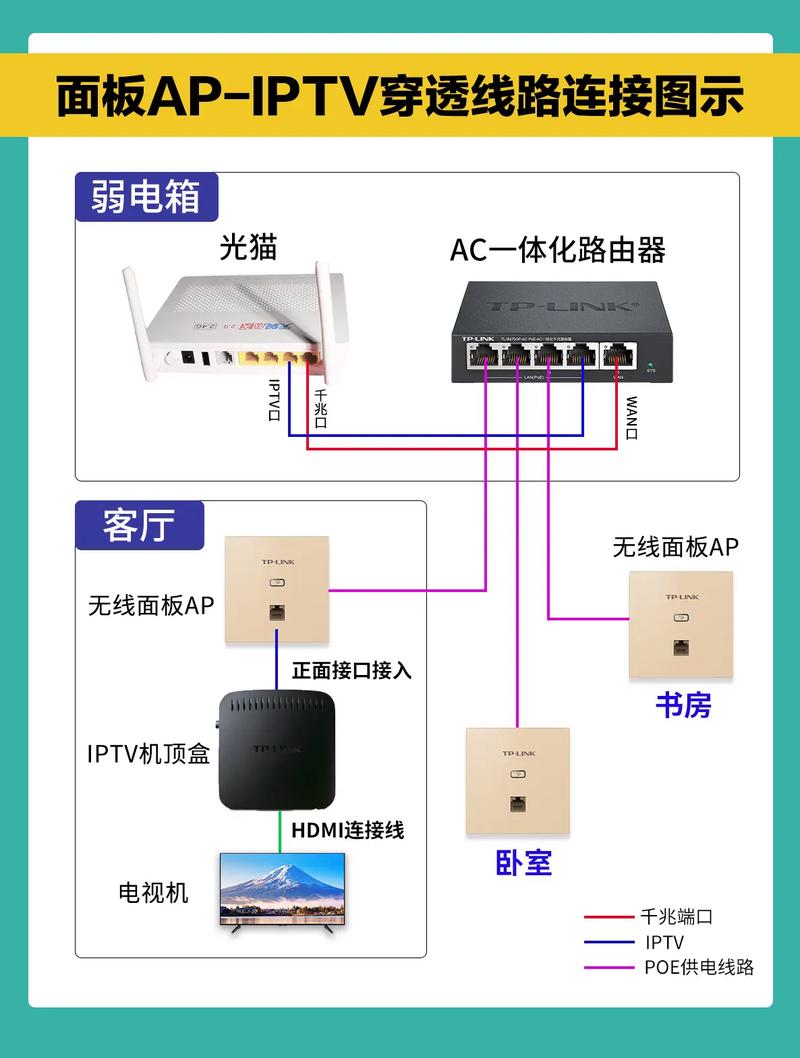
标签: